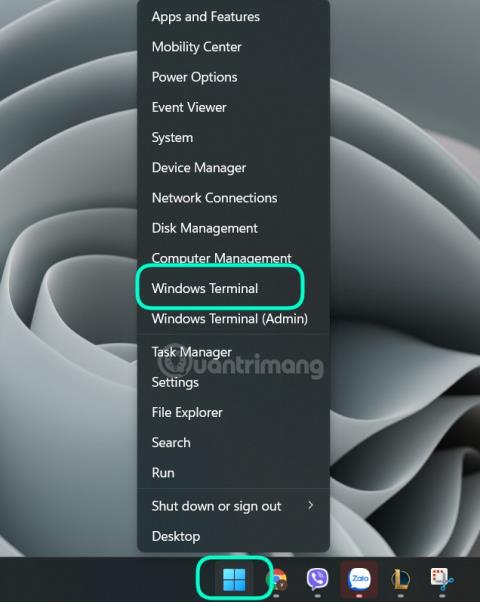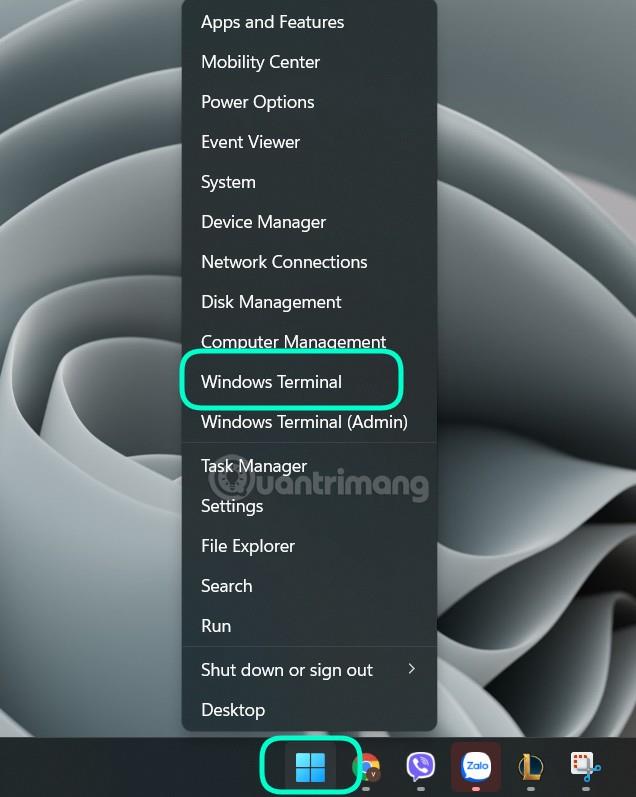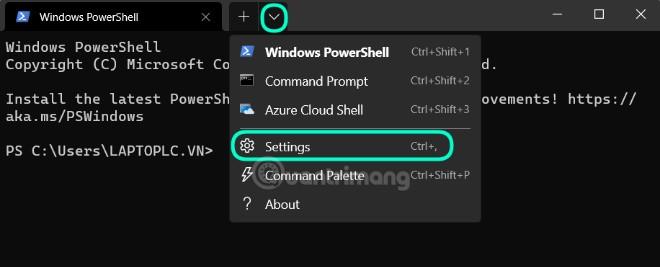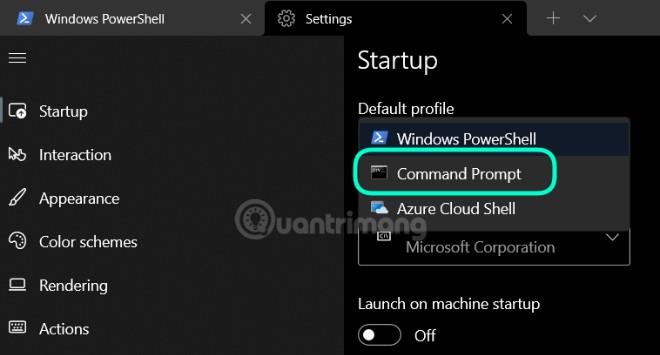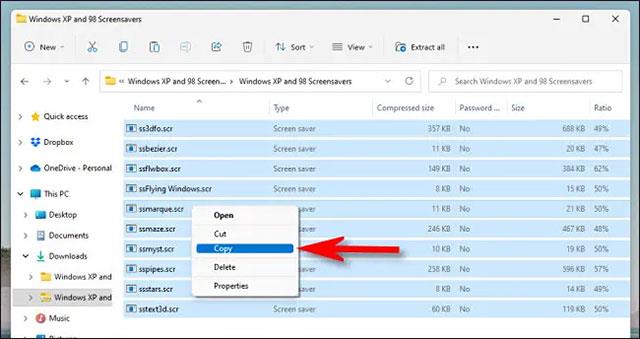Windows Terminal er et flott program på Windows 11 for å få tilgang til kommandoer som styrer operativsystemet. Windows Terminal er en kraftig alt-i-ett-løsning for programmerere og profesjonelle brukere.
Dette verktøyet hjelper deg fritt tilpasse kommandovinduer, farger og typen terminal du liker å bruke. Selv ifølge Microsoft kan alle programmer med kommandolinjegrensesnitt kjøres inne i Windows Terminal.
Kortsystemet hjelper deg enkelt å kontrollere arbeidet som gjøres på Windows Terminal. I tillegg kan Windows Terminal også dele opp skjermen i forskjellige områder for hver type terminal.
Som standard, når du starter Windows, vil Terminal åpne PowerShell, men hvis du foretrekker å åpne kommandoprompt, vil Tips.BlogCafeIT gi deg løsningen.
Fremgangsmåten er som følger:
Trinn 1 : Først åpner du Windows Terminal ved å høyreklikke på Start- knappen på Windows 11 og deretter klikke på Windows Terminal.
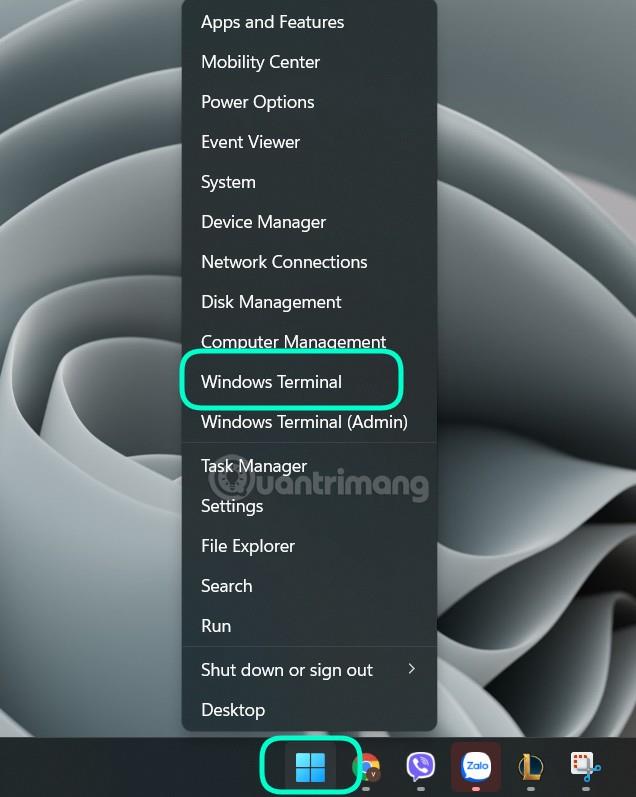
Trinn 2 : På statuslinjen til Windows Terminal, klikk på pil ned-knappen ved siden av + -tegnet og klikk deretter på Innstillinger.
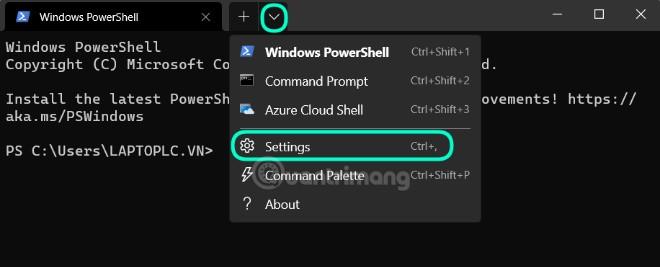
Trinn 3 : Når Innstillinger-fanen åpnes, klikker du på Oppstart på høyre side. På siden for oppstartsinnstillinger klikker du på rullegardinmenyen i delen Standardprofil .
Trinn 4 : Her velger du ledetekst .
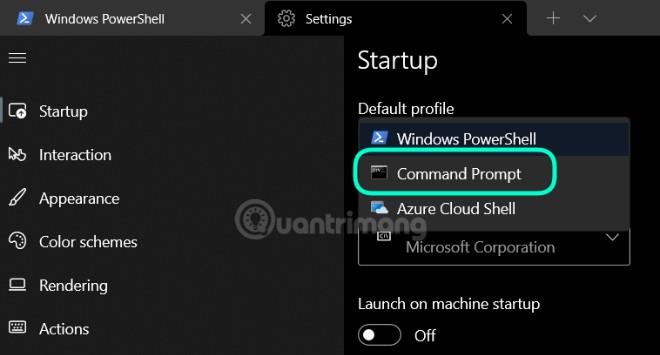
Trinn 5 : For å fullføre, klikk på Lagre- knappen i nedre høyre hjørne av vinduet.
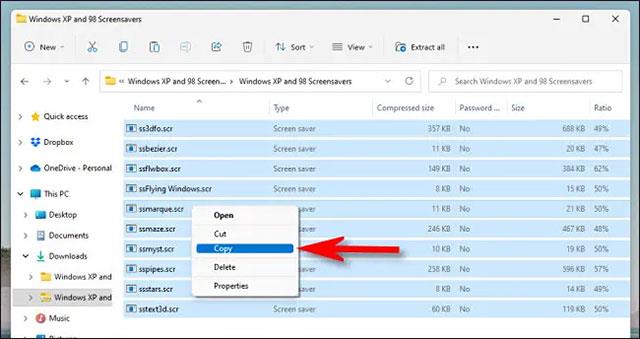
Lukk deretter kategorien Innstillinger. Neste gang du åpner Windows Terminal eller oppretter en ny terminalfane ved å klikke på + -tegnet , vil Windows 11 åpne kommandoprompt i stedet for PowerShell.
Lykke til!